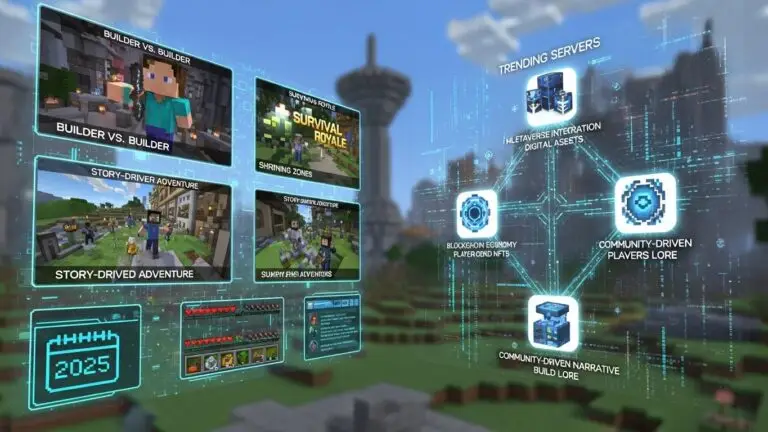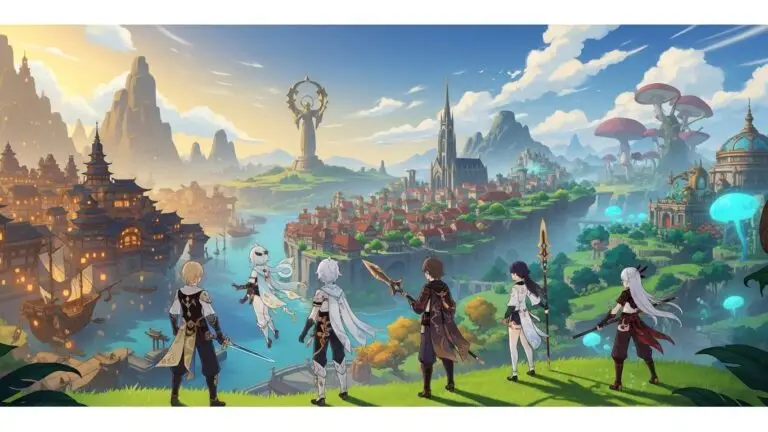Обновление операционной системы — это не просто формальность. Оно позволяет вашему устройству оставаться актуальным и защищённым.
Почему обновления Android так важны?
Особенно это важно в свете современных угроз, ведь киберпреступники не дремлют. Более того, каждое новое обновление — это возможность «вдохнуть новую жизнь» в устройство. Помните, даже если ваш смартфон работает хорошо, со временем без обновлений он может начать тормозить.
Android vs One UI — что это такое?
Многих пользователей Samsung может запутать разница между Android и One UI. Если упрощённо, Android — это фундамент, а One UI — это «надстройка», которая делает систему визуально привлекательной и более удобной. Она добавляет функции, которых нет в «чистом» Android, например, уникальные приложения Samsung или улучшенные настройки интерфейса.
Но важно знать: обновления Android и One UI хоть и связаны, но приходят отдельно. Например, может быть выпущено обновление One UI на основе существующей версии Android, и наоборот.
Актуальная версия Android для вашего устройства
Удивительно, но не все знают, что проверить текущую версию системы можно прямо в настройках. Это довольно просто: зайдите в «Сведения о телефоне», а потом в «Сведения о программном обеспечении». Для проверки последних доступных обновлений — загляните в приложение Samsung Members. Очень удобно: там часто публикуются новости о ближайших апдейтах.

Как обновить Android на Samsung Galaxy?
1. Через настройки смартфона
Самый популярный способ — зайти в настройки, перейти в раздел «Обновление ПО», нажать «Загрузить и установить». Дальше всё сделает система. Вам только нужно подождать, пока устройство загрузит обновление и перезагрузится.
2. Через Samsung Smart Switch
Этот способ подойдёт тем, кто любит делать всё через компьютер. Просто установите программу Smart Switch, подключите телефон и следуйте подсказкам. Это также хороший вариант, если обновление через настройки почему-то не работает.
3. Для продвинутых пользователей
Если вы чувствуете в себе силы и готовы рискнуть, можно попробовать установить обновления вручную через сторонние утилиты, например, Odin. Но предупреждаем: это небезопасно. Ошибка на этом этапе может превратить ваш смартфон в «кирпич».
Частые проблемы и их решения
- Недостаточно памяти
Удалите ненужные приложения, старые фото или видео. Также очистите кеш. - Зависание загрузки
Проверьте подключение к интернету. Иногда помогает просто перезагрузить телефон и повторить попытку. - Смартфон не включается после обновления
Попробуйте зайти в Recovery Mode и выполнить сброс настроек до заводских. Если ничего не помогает, обратитесь в сервисный центр. - Ошибки через Smart Switch
Замените кабель или попробуйте другой USB-порт. Некоторые компьютеры могут «глючить» из-за несовместимости драйверов.
Итог
Обновление Android — это не только про новые функции, но и про безопасность. Всегда следите за актуальностью прошивки и не игнорируйте уведомления о новых версиях. Ну а если столкнулись с трудностями, помните: большинство проблем решаемо. Удачи! 🚀